Shaxda tusmada
Awoodda signalka WiFi daciifka ah waa wax dad badan ay la halgamayaan. Calaamadaha WiFi daciifka ah, waxaad la kulmi kartaa arrimo ay ka mid yihiin xawaaraha internetka oo gaabis ah iyo xiriir joogto ah oo sii dhacaya. Tani ma noqon karto mid aad u faraxsan haddii aad u isticmaalayso laptop-kaaga shaqo muhiim ah, soo dejisanaysa fayl weyn, ama aad isku dayayso inaad baadho internetka.
Waxaa jira sababo badan oo u horseedi kara daciifnimada calaamadaha Wi-Fi. Maqaalkan, waxaan ku eegeynaa xalalka kaa caawin kara inaad kor u qaaddo xoogga signalka WiFi ee ku Windows 10 Laptop-ka ugu sarreeya.
Haddii aadan isticmaaleynin windows 10, ka dibna hubi inaad akhrido maqaalkan Kor u qaad wifi signalka nidaam kasta oo kale Waxaan ogaan doonaa wax walba oo ku saabsan iyaga marka aan sii wadno xalinta.
Shaxda Tusmada
- Qaabka kor loogu qaado xoogga signalka WiFi
- >1 - U dhowow Wi-Fi Router-ka
> 2 - Cusbooneysii Darawalka Shabakadda Wireless-ka > 3 - Dib u rakib Darawalka Shabakadda Wireless-ka - 4 - Beddel adabtarada shabakadda WiFi > 5 - Xaddid Aaladaha Wireless-ka ah ee ku xidhan Shabakadda > 6 - Cusbooneysii Router Software
- 7 - Beddel Router > 8
Hababka lagu xoojiyo xoogga signalka WiFi
> 1 - U soo dhawaaw Wi-Fi Router In kasta oo tani u muuqan karto mid aasaasi ah,Habka ugu fiican ee kor loogu qaado xoogga signalada WiFi ee laptop-ka waa adigoo u dhawaada isha isha WiFi; kani waa router WiFi. Markaad ka sii fogaato router-ka, signalka WiFi wuu sii daciifayaa. Haddaba, u dhawaado inta aad awooddo router-ka oo iska hubi in soo-dhowaynta WiFi ee laptop-kaagu ay dhammaystiran tahay.Tani waxay noqonaysaa lama huraan haddii aad isticmaalayso 5G router. Calaamadaha 5G waxay u muuqdaan inay sii daciifaan xitaa ka sii fogaansho sii kordheysa. Caadiyan, router 5G wuxuu ku shaqeeyaa calaamadaha 5Ghz iyo 2.4Ghz. Haddii kale, waxaad ku xidhi kartaa calaamada 2.4 GHz ee kaaga Windows 10 laptop. Tani waxay ku siinaysaa dhaq-dhaqaaqa aad kaga shaqayn karto laptop-kaaga masaafo aad uga fog kan 5G WiFi signal-ka xalal kale.
2 – Cusbooneysii Darawalka Shabakadda Wireless-ka
Kombuyuutarkaaga shabakadeed adabtarada wuxuu u baahan yahay software darawalka si uu u shaqeeyo. Haddii dareewalka adabtarada shabakadu uu duugoobay, waxa hubaal ah in uu helo soo dhawayn aad u xun, inkasta oo qalabkaagu yahay mid heersare ah. Hubi in dareewalka Shabakadda Wireless-ka ee kombayutarkaagu uu casriyeyn yahay si loo kordhiyo signalka WiFi. Waxaad isbeddel ku samayn kartaa habaynta adabtarada bilaa-waayirka ah iyada oo loo marayo Maareeyaha Aaladda si loo helo waxqabadka ugu sarreeya.
Halkan waa sida loo cusboonaysiiyo darawalka shabakadda adabtarada Wireless-ka ee gudaha Windows 10 PC iyada oo loo marayo Maareeyaha Aaladda:
>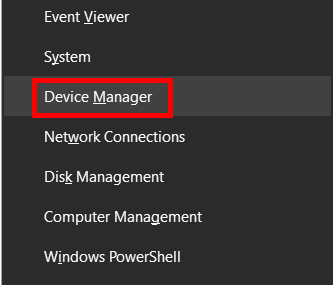 > 11>Tallaabada 1 : Bilawdaaqada Maareeyaha Aaladda ee PC-gaaga. Si aad sidaas u samayso, taabo furayaasha Win + X isku mar. Liiska ayaa ka furmi doona shaashadda PC-gaaga. Halkan, guji ikhtiyaarka lagu magacaabo Maareeyaha Qalabka .
> 11>Tallaabada 1 : Bilawdaaqada Maareeyaha Aaladda ee PC-gaaga. Si aad sidaas u samayso, taabo furayaasha Win + X isku mar. Liiska ayaa ka furmi doona shaashadda PC-gaaga. Halkan, guji ikhtiyaarka lagu magacaabo Maareeyaha Qalabka . 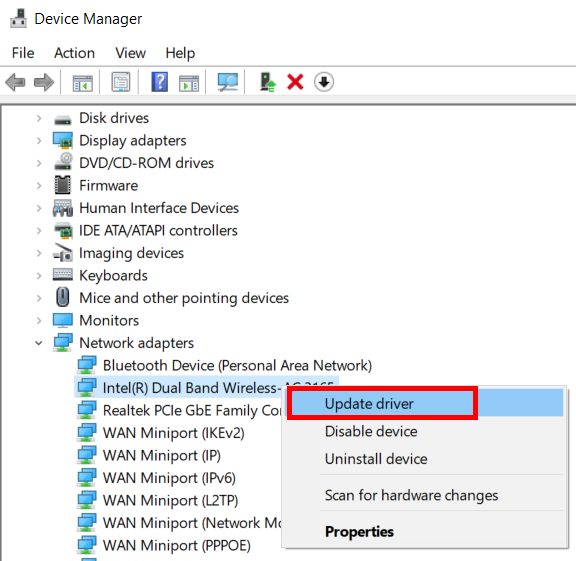
Tallaabada 2 : Daaqadda Maareeyaha Qalabka, ka raadi ikhtiyaarka lagu magacaabo Adapters Network Marka la helo, guji si aad u balaariso liiska adabtarada shabakada ee ku rakiban kombuyutarkaaga. Halkan, ka raadi adabtarada shabakadda wireless-ka ee liiska. Riix midigta oo dooro Cusbooneysii Driver ikhtiyaarka
Sidoo kale eeg: Waa maxay Wicida Apple Watch WiFi? Waa kan tilmaan faahfaahsan! >Tallaabada 3 : daaqad cusub ayaa hadda kasoo muuqan doonta shaashadda. Halkan, dooro ikhtiyaarka soo socda: Si toos ah u raadi darawallada . Windows waxay bilaabi doontaa raadinta nooc cusub oo darawalka aaladda WiFi ee internetka. Maskaxda ku hay; tani waxay shaqayn doontaa kaliya marka kombuyutarkaagu ku xidhmo xidhiidh internet oo firfircoon. Haddii nooc cusub la heli karo, raac tilmaamaha shaashadda si aad u cusboonaysiiso darawalkaCusbooneysii guuleysiga kadib, ha ilaawin inaad dib u bilowdo laptop-kaaga. Marka dib loo bilaabo, hubi in soo dhawaynta WiFi ee kombayutarkaagu ay ka fiican tahay
Sidoo kale eeg: La xaliyay: WiFi ku xidhan laakiin internet ma jiro Windows 103 - Dib u rakib darawalka Shabakadda Wireless-ka
Haddii dareewalka adabtarada shabakadda ee lagu rakibay PC-gaaga uu leeyahay arrimo ama uu musuqmaasuqay, waxay noqon kartaa sababta aad Windows 10 waxqabadka WiFi ee laptop-kawaa la isu tanaasulay. Si loo hubiyo in wax walba ay ku fiican yihiin dhinaca hore ee darawalka WiFi, waad dib u rakibi kartaa. Fiiri tillaabooyinka hoose:
> Tallaabo 1 : Ku fur Maareeyaha Aaladda ee PC-gaaga. Si taas loo sameeyo, sii wad oo raac Tallaabada 1 ee Xalka 1 ee kor lagu sheegay. dooro, balaadhi, oo midigta ku dhufo darawalka bilaa-waayirka ah. Hadda, liiska macnaha guud ayaa furmi doona. Halkan, dooro qalabka uninstall ikhtiyaarka >Tani waxay ka saartaa darawalka aaladda WiFi ee kombayutarkaga. Si aad dib ugu rakibto darawalka, waxa kaliya ee aad u baahan tahay waa inaad dib u bilowdo PC-gaaga hal mar. Marka dib loo bilaabo, darawalka si toos ah ayaa loo rakibi doonaa.Hadda hubi in tani ay ka caawisay kor u qaadista signalka WiFi ee Windows 10 laptop.
4 - Beddel WiFi Network Adapter
> Qalabka adabtarada Shabakadda WiFi ee cilladaysan waxa kale oo laga yaabaa inuu u horseedo soo dhawaynta WiFi daciifka ah ee laptop-kaaga. Waxay u badan tahay inay ku dhacdo laptop hore laakiin waxay noqon kartaa kiis mid cusub. Laabtoobyadu waxay leeyihiin soo-qaadaha WiFi-ga dushiisa, beddelkoodana waa hawl adag. Xaaladdan oo kale, waxaad aadi kartaa adabtarada USB WiFi dibadda.Adabaha USB WiFi si diyaar ah ayaa loo heli karaa, oo waxaad ka heli kartaa mid ka mid ah dukaanka ama dukaanka internetka si degdeg ah. Ku xidh adabtarada kombayutarka, waxaadna diyaar u noqon doontaa inaad Wi-Fi si bilaa xad ah u gasho.
> 5 - Xaddid Aaladaha Wireless-ka ee ku xidhan Shabakadda >Sabab kale oo ka dambeeya Wi-Fi daciif ahcalaamada kumbuyuutarkaagu waxay noqon kartaa qalabyo badan oo ku xiran shabakada Wi-Fi. Hubi in aanay qalab badan ku xidhnayn shabakada WiFi. Dhamaan router-yada iyo isku xirka Wi-Fi ma xamili karaan qalabyo badan oo ku xiran shabakada. Waxaad isku dayi kartaa inaad kala gooyso aaladaha mobilada ama aaladaha kala duwan ee u baahan isticmaalka intarneedka si yar.Kadib marka aad ka baxdo aaladaha, hubi inay gacan ka gaysatay kor u qaadista signalka Wi-Fi ee laptop-ka.
> 6 - Cusbooneysii Router Software >Sida adabtarada WiFi ugu baahan yahay darawal qalab si uu ugu shaqeeyo laptop-kaaga, router-ku wuxuu u baahan yahay software / firmware, sidoo kale, si uu u shaqeeyo. Software-kan waxa lagu rakibay router-ka. Haddii qalabkii router-ku uu duugoobay, waxay keeni kartaa in shabakadda WiFi ay si aad ah u yaraato.Halkan, su'aashu waxay soo baxaysaa, sida loo cusboonaysiiyo software-ka router? Waxa ugu fiican ee la sameeyo halkan waxay noqon doontaa inaad booqato websaydhka soo saaraha router-ka. Waxaad ka heli kartaa firmware-kii ugu dambeeyay bogga internetka iyadoo loo eegayo lambarka nooca routerkaaga haddii la heli karo. Waxa kale oo aad ka heli doontaa buug-gacmeedka/tilmaanta mareegaha.
Waxa kale oo aad la xidhiidhi kartaa Bixiyaha Adeegga Internetka oo aad waydiisan kartaa caawimo la mid ah. Waxay u badan tahay in ay kor u qaaddo waxqabadka WiFi-gaaga.
> 7 - Beddel router >Router-ka jaban ee Wi-Fi ama router-yadii hore ee Wi-Fi waxay u muuqdaan inay u shaqeeyaan si aan wanaagsanayn, gaar ahaan intarneedka xawaaraha sare leh.Haddii ay jirtay in muddo ah la isticmaalayo router isku mid ah, waxaa laga yaabaa in ay tahay waqtigii la cusboonaysiin lahaa. Tani ma bixin doonto oo kaliya xawaaraha internetka oo kordhay laakiin sidoo kale waxay ku siin doontaa kala duwanaansho wifi oo kordhay. Raadi router Wi-Fi ah oo ku habboon baahiyahaaga isticmaalka internetka. Waxa kale oo aad raadin kartaa router kuwaas oo leh awoodaha 5G. 5G router waxay si fiican ugu shaqeeyaan isku xirka internetka xawaaraha sare lehHaddii aad taqaano waxaad galayso, waad sii wadan kartaa oo aad soo iibsan kartaa router ka wanaagsan xawaaraha interneedka iyo kordhinta wifi-ga, ka dib adigu deji naftaada. Iyada oo la kaashanayo Google, fulinta rakibidda router waa hab fudud haddii aad ku fiican tahay farsamada.
Haddii aad ka shakisan tahay arrintan, waxaad mar walba la xiriiri kartaa Bixiyaha Adeegga Internetka oo aad waydiiso router wifi ah kor u qaadida. Xitaa waxaad waydiin kartaa tilmaamo aad ku dejisanayso router laftaadu haddii aad rabto inaad ku sii waddo rakibaadda router-ka laftaada.
> 8 - Ka hubi hareeraha hareeraha xannibaadda > Wi-Fi calaamadaha waxay ku shaqeeyaan inta jeer ee raadiyaha. , iyo sida ay tahay inaad ogaato, calaamadahani waxay hor istaagaan shay iyo faragelin ay sameeyeen aaladaha kale. Waxaa muhiim ah in la hubiyo in signalka WiFi la xannibay iyo in kale. Haddii ay jiraan qalab elektaroonig ah oo ku wareegsan router kaaga Windows 10 Laptop-ka, waxay faragelin kartaa calaamadda Wi-Fi. Waxaa intaa dheer, haddii ay jiraan derbiyo u dhexeeya router iyo meesha goobtaada shaqada, signalka Wi-Fi wuxuu noqon karaa mid daciif ah sababtoo ah tansabab.Haddii ay taasi tahay xaaladdu, eeg haddii aad yareyn karto faragelinta. Tani waxay u shaqaynaysaa sidii kor u qaadida WiFi ee kombayutarkaga waxayna kaa caawinaysaa xawli fiican si aad kor ugu qaaddo Wi-Fi. Haddi aanay waxba shaqayn, fadlan jawaab u dhaaf, waxaanu isku dayi doonaa inaanu ku caawino.
> Adiga ayaa lagugu talinayaaSidee buu u shaqeeyaa Fidinta Range WiFi 10
> Sida loo hubiyo Xawaaraha WiFi ee Windows 10

